win11图标不见了 Win11桌面图标全部不见了该如何解决
更新时间:2024-03-02 10:13:34作者:jiang
Win11系统上的桌面图标突然不见了,对于用户来说无疑是一种困扰,在我们日常使用电脑的过程中,桌面图标的存在是非常重要的,它们方便我们快速打开常用的程序和文件。当这些图标突然消失时,我们该如何解决这个问题呢?本文将为大家介绍一些解决方法,帮助大家重新找回Win11桌面图标,让使用电脑变得更加便捷和高效。
操作方法:
1.右键单击桌面,选择查看。如下图所示
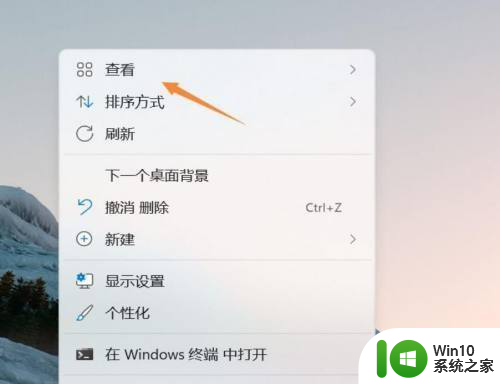
2.查看中选择最下面的显示桌面图标,如图所示
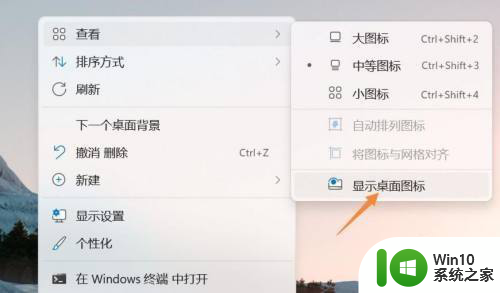
3.返回桌面,桌面图标就可以正常显示了。如下图所示

4.希望以上方法对你有所帮助
以上就是win11图标不见了的全部内容,还有不懂的用户可以根据小编的方法进行操作,希望对大家有所帮助。
win11图标不见了 Win11桌面图标全部不见了该如何解决相关教程
- win11桌面图标不见了怎么恢复 win11桌面图标不显示怎么解决
- win11应用还在 但图标不见了 Win11桌面图标不见怎么恢复
- 电脑wifi图标不见了win11 Win11电脑WiFi图标不见了怎么解决
- windows11桌面整体消失如何解决 Win11桌面图标不见了怎么办
- win11右下角电池图标不见了 Win11电池图标不见了怎么设置
- win11电脑右下角的图标都不见了怎么办 Win11桌面图标不见了怎么找回
- win11系统wifi图标消失如何恢复 win11 wifi图标不见了怎么解决
- win11系统桌面图标不见了如何找回 win11系统没有桌面图标怎么办
- win11笔记本蓝牙图标没了 Win11蓝牙图标不见了怎么修复
- win11返回桌面不见了的解决方法 win11返回桌面不见了怎么办
- windows11桌面图标消失了的恢复步骤 win11桌面图标不见了怎么找回来
- win11wifi蓝牙图标不见了 win11蓝牙图标消失了怎么办
- win11系统启动explorer.exe无响应怎么解决 Win11系统启动时explorer.exe停止工作如何处理
- win11显卡控制面板不见了如何找回 win11显卡控制面板丢失怎么办
- win11安卓子系统更新到1.8.32836.0版本 可以调用gpu独立显卡 Win11安卓子系统1.8.32836.0版本GPU独立显卡支持
- Win11电脑中服务器时间与本地时间不一致如何处理 Win11电脑服务器时间与本地时间不同怎么办
win11系统教程推荐
- 1 win11安卓子系统更新到1.8.32836.0版本 可以调用gpu独立显卡 Win11安卓子系统1.8.32836.0版本GPU独立显卡支持
- 2 Win11电脑中服务器时间与本地时间不一致如何处理 Win11电脑服务器时间与本地时间不同怎么办
- 3 win11系统禁用笔记本自带键盘的有效方法 如何在win11系统下禁用笔记本自带键盘
- 4 升级Win11 22000.588时提示“不满足系统要求”如何解决 Win11 22000.588系统要求不满足怎么办
- 5 预览体验计划win11更新不了如何解决 Win11更新失败怎么办
- 6 Win11系统蓝屏显示你的电脑遇到问题需要重新启动如何解决 Win11系统蓝屏显示如何定位和解决问题
- 7 win11自动修复提示无法修复你的电脑srttrail.txt如何解决 Win11自动修复提示srttrail.txt无法修复解决方法
- 8 开启tpm还是显示不支持win11系统如何解决 如何在不支持Win11系统的设备上开启TPM功能
- 9 华硕笔记本升级win11错误代码0xC1900101或0x80070002的解决方法 华硕笔记本win11升级失败解决方法
- 10 win11玩游戏老是弹出输入法解决方法 Win11玩游戏输入法弹出怎么办